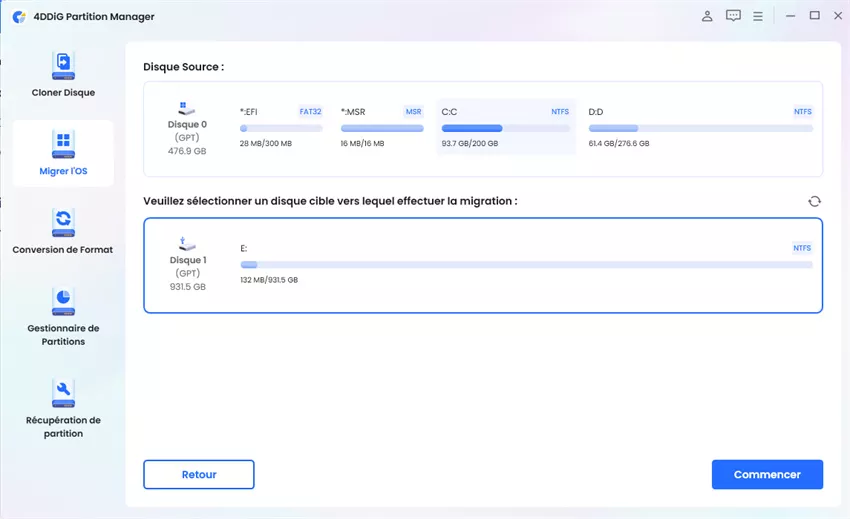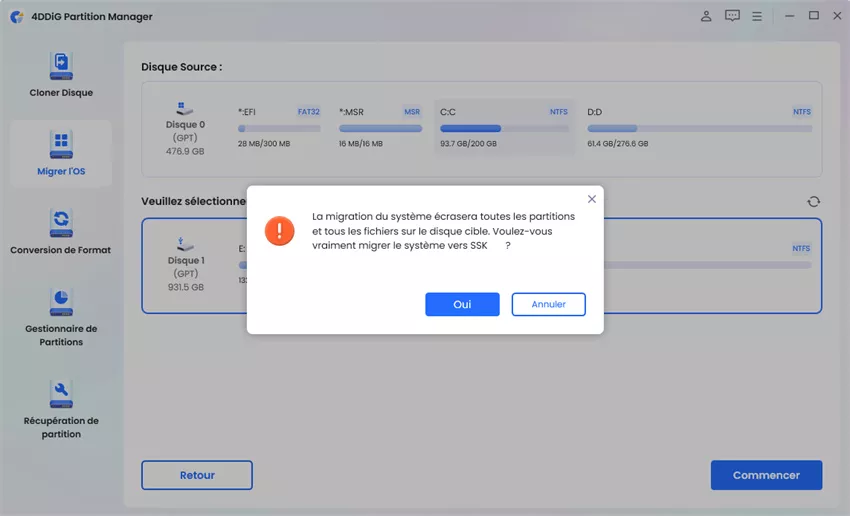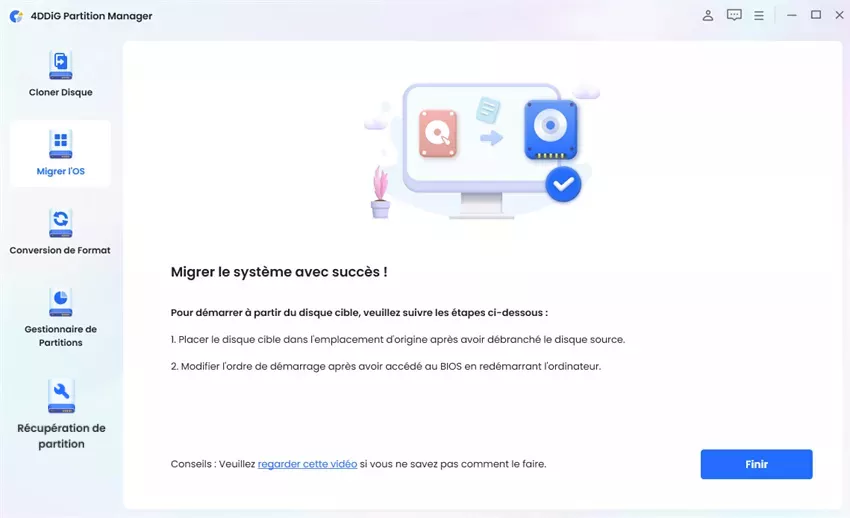3 façons gratuites pour la mise à jour Windows 10 vers Windows 11
Apprenez à mettre à jour Windows 10 vers Windows 11 en utilisant des méthodes efficaces pour améliorer les performances et la sécurité de votre système.
Apprendre à mettre à niveau Windows 10 vers Windows 11 est une étape passionnante qui apporte à votre ordinateur un aspect frais et moderne ainsi qu'une multitude de nouvelles fonctionnalités. Windows 11 offre une interface intuitive, des performances accrues et une sécurité renforcée, ce qui en fait une mise à niveau convaincante pour un usage personnel ou professionnel. Cet article explique comment passer de Windows 10 à Windows 11 pour assurer une transition en douceur, depuis la vérification de la compatibilité de votre système jusqu'à l'achèvement du processus d'installation. Passons à la version 11 de Windows 10 !
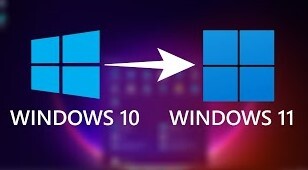
Partie 1 : Dois-je passer de Windows 10 à Windows 11?
Le passage de Windows 10 à Windows 11 dépend de plusieurs facteurs, notamment la compatibilité matérielle de l'ordinateur, la familiarisation avec les nouvelles fonctionnalités et les besoins spécifiques. Windows 11 présente un design plus élégant, des capacités multitâches améliorées et des fonctions de jeu plus performantes. Toutefois, si votre système actuel répond à vos exigences et que vous êtes satisfait des performances de Windows 10, vous ne ressentirez peut-être pas le besoin immédiat de procéder à une mise à niveau. En outre, avant de changer de système, il est essentiel de prendre en compte les éventuels problèmes de compatibilité avec les logiciels ou le matériel existants.
Partie 2 : Préparation avant la mise à niveau de Windows 10 vers 11
1. Vérifier la compatibilité
Avant de passer de Windows 10 à Windows 11, il est crucial de vérifier si votre système répond à la configuration minimale requise pour le nouveau système d'exploitation. Microsoft a défini des conditions matérielles préalables, notamment en ce qui concerne le processeur, la mémoire vive et les spécifications de stockage. Vous pouvez utiliser l'outil PC Health Check de Microsoft ou vérifier manuellement la configuration requise pour vous assurer de la compatibilité de votre système.
2. Sauvegarder votre système d'exploitation (très important !)
Vous devez sauvegarder vos données et votre système d'exploitation avant d'apprendre comment passer de Windows 10 à 11 afin d'éviter toute perte de données et d'assurer une transition en douceur. Pour ce faire, 4DDiG Partition Manager est une solution fiable.
Suivez les caractéristiques clés ci-dessous de 4DDiG Partition Manager:
- Migrer le système d'exploitation: Cette fonction permet de transfère votre système d'exploitation sur un nouveau disque ou SSD. Ceci est particulièrement important lors de la mise à niveau vers un nouveau système d'exploitation tel que Windows 11, afin de s'assurer que tous les fichiers et paramètres du système sont préservés au cours du processus de mise à niveau.
- Gestion des partitions: 4DDiG peut créer, supprimer, redimensionner et formater des partitions sans perte de données.
- Clone de disque: Cet outil permet de cloner votre disque entier ou des partitions spécifiques sur un autre disque à des fins de migration de données ou de sauvegarde.
- Récupération de partition: Le logiciel peut récupérer une partition perdue ou supprimée et les remettre dans leur état d'origine.
Suivez les étapes ci-dessous qui vous aideront à utiliser 4DDiG Partition Manager pour migrer votre système d'exploitation :
-
Tout d'abord, vous devez connecter votre nouveau disque après avoir téléchargé et installé 4DDiG Partition Manager. Ensuite, ouvrez l'application ; choisissez le nouveau disque comme disque cible, et appuyez sur "Démarrer" pour continuer.
TÉLÉCHARGEMENTTéléchargement sécurisé

-
Ensuite, vous recevrez une fenêtre contextuelle vous avertissant que les fichiers et les partitions du disque cible seront écrasés pendant la migration du système. Cliquez sur "Bien sûr" et "Démarrer" pour lancer la migration du système.

-
Enfin, en fonction de la taille des disques, la migration du système commencera sous 4DDiG Partition Manager et prendra un certain temps pour se terminer. Vous pouvez également visualiser les données de migration, y compris le temps écoulé et la vitesse de migration.

Partie 3 : Comment passer de Windows 10 à Windows 11?
Méthode 1 : Utiliser la fonction de mise à jour de Windows
Vous pouvez maintenant passer de Windows 10 à Windows 11 en utilisant différentes méthodes. Nous vous recommandons d'utiliser la fonction intégrée de mise à jour de Windows. Suivez les étapes ci-dessous :
- Vous devez aller dans Paramètres > Mise à jour & Sécurité > Windows Update.
- Ensuite, cliquez sur Vérifier les mises à jour.
- Il est maintenant temps d'attendre une mise à jour de Windows 11.
- Cliquez sur Télécharger et installer.
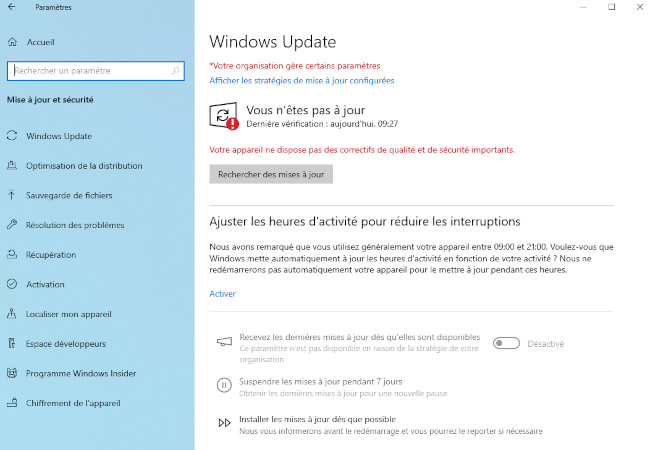
Méthode 2 : Utiliser l'assistant d'installation de Windows 11
Une autre méthode efficace pour passer de Windows 10 à Windows 11 est l'assistant d'installation de Windows 11. Suivez les étapes ci-dessous :
- Vous devez télécharger l'assistant d'installation de Windows 11.
- Utiliser un identifiant avec des privilèges d'administrateur pour exécuter l'outil.
- Le programme vous montrera les termes de la licence et confirmera la compatibilité de votre appareil. Cliquez sur Accepter et installer.
- Pour terminer l'installation, cliquez sur le bouton Redémarrer maintenant lorsque vous y êtes invité.
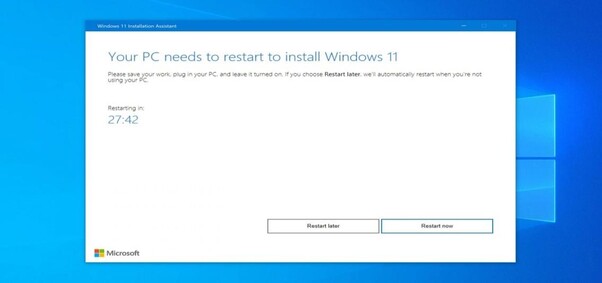
Méthode 3 : Installer Windows 11 via un support de démarrage
Suivez les étapes ci-dessous pour installer Windows 11 via un support de démarrage :
- Lancer l'outil de création de médias en tant qu'administrateur après l'avoir téléchargé.
- Cliquez sur Suivant après avoir sélectionné "Créer un support d'installation pour un autre PC".
- Choisissez l'architecture, l'édition et la langue 64 bits.
- Sélectionnez le support à utiliser pour installer les fichiers.
- Établissez une connexion entre le support d'installation et l'ordinateur Windows 11 souhaité.
- Utilisez le support d'installation pour forcer le redémarrage de l'ordinateur.
- Sur la page Installer Windows, choisissez votre clavier, votre langue et votre fuseau horaire préférés.
- Appuyez sur le bouton Suivant.
Comment réparer une partition de disque dur endommagée ? [Windows 10/11]
Conclusion
En conclusion, nous avons expliqué comment passer de Windows 10 à Windows 11 pour garantir des performances améliorées et des fonctionnalités innovantes. En outre, nous avons également exploré les étapes préparatoires nécessaires. Vérifier la compatibilité de votre système, sauvegarder vos données avec 4DDiG Partition Manager, et le choix de la bonne méthode de mise à niveau sont essentiels pour que le processus se déroule sans heurts.
Téléchargement sécurisé
Articles Liés
- Accueil >>
- Partition Manager >>
- 3 façons gratuites pour la mise à jour Windows 10 vers Windows 11